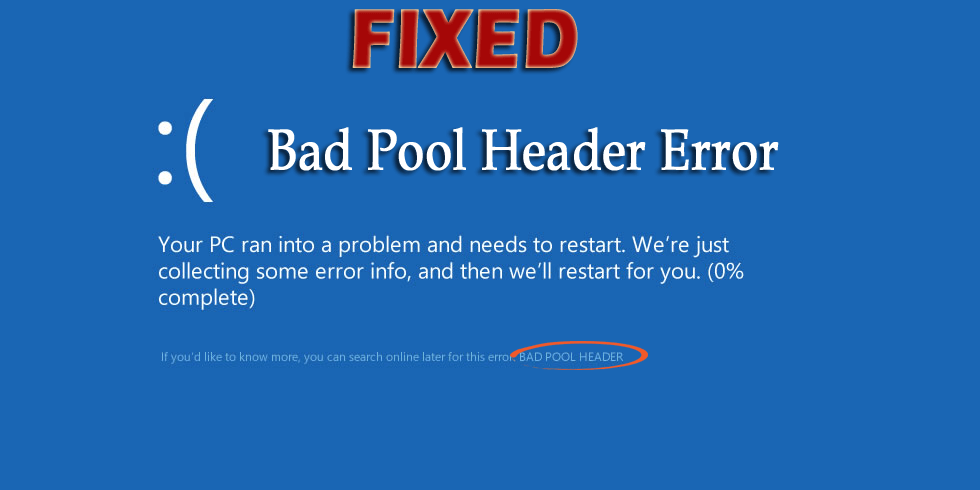
Bad Pool Header er en stopfejl, der opstår i Windows 10/8/7 med fejlkoden 0x00000019, der angiver, at pooloverskriften er beskadiget.
Denne fejl lukker eller genstarter din computer for at forhindre enhver form for skade på dit system. Når denne fejl opstår, finder du en meddelelse om, at “Windows er lukket ned for at forhindre beskadigelse af din computer“.
Fejlen Bad Pool Header opstår på grund af problemer i Windows-hukommelsesallokering og et par andre grunde, der er angivet i denne artikel.
Hvis du er den, der kæmper med denne Bad Pool Header fejl i Windows og leder efter løsninger til at rette det, så er du helt på det rette sted.
I denne artikel vil vi føre dig til forskellige metoder til, hvordan du løser Bad Pool Header. Du kan gå igennem dem trin for trin for let at løse Bad Pool Header i Windows.
Hvad forårsager en Bad Pool Header fejl?
Der er flere grunde til, at der opstår en Bad Pool Header fejl i Windows. Nogle af de almindelige årsager er nævnt nedenfor, se på dem:
- Inkompatibel enhedsdriver
- Dårligt RAM eller HDD / SSD
- Forældede drivere
- Virusinfektion
- Korrupte eller beskadigede Windows-systemfiler
Sådan løses BAD POOL HEADER FEJL?
For at rette en Bad Pool Header fejl fra dit Windows-system, prøv nedenstående metoder efter hinanden og overvinde en sådan fejl.
Men inden du anvender nogen af metoderne, skal du først starte din Windows 10 i sikker tilstand.
Metode 1: Se efter Windows Update
Nogle gange kan der opstå en Bad Pool Header fejl, hvis du har ventende opdateringer. For at løse dette problem skal du opdatere din Windows.
- Tryk på Windows-ikonet
- Du finder en liste over ikoner, der er ramt i Indstillinger
- Nu skal du trykke på Opdatering og sikkerhed
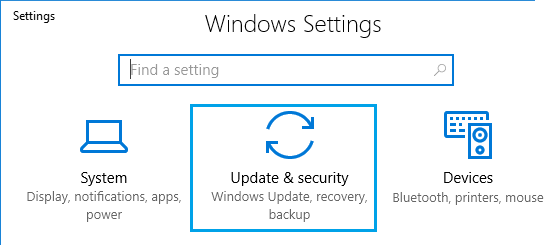
- Gå nu til Windows Opdatering.
- Klik på Kontrollere for Opdatering. Nu begynder Windows “at kontrollere opdateringer …” Vent et par sekunder, indtil det finder relevante opdateringer.
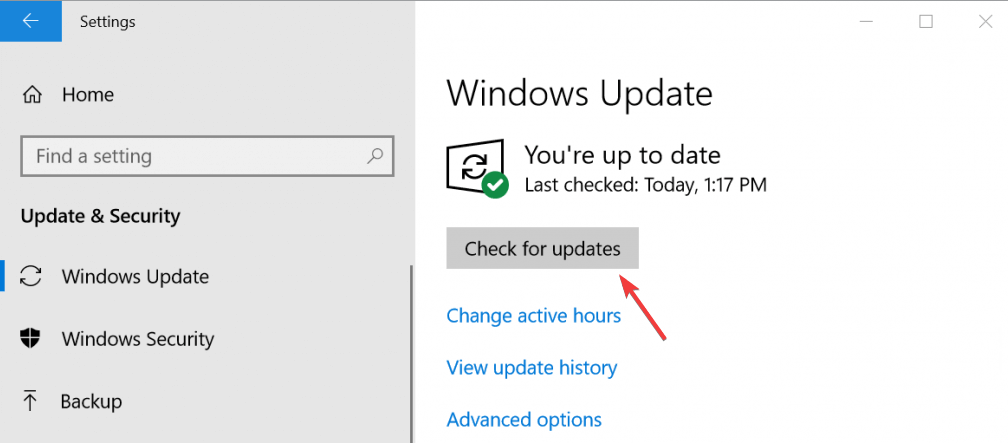
- Hvis dit Windows-system har nogen ventende opdatering, skal du tage yderligere handlinger ved at trykke på Installer opdateringer.
- Læs og accepter de relevante vilkår og betingelser og tryk på det
Efter installation af opdateringen skal du genstarte dit system og kontrollere, om problemet med den Bad Pool Header windows 10 er løst eller ej.
Metode 2: Gå med det kompatible antivirusværktøj
For at rette den Bad Pool Header fejl i Windows-systemet skal du deaktivere beskyttelsen fra dit tredjeparts antivirusprogram. Nogle gange forårsager det inkompatible program denne fejl i Windows.
- Sluk for beskyttelsen fra dit antivirusprogram.
- Windows 8.1-brugere kan bruge Windows Defender til at yde sikkerhed til deres Windows-system. Windows 7-brugere kan bruge Microsoft Security Essentials.
- Tænd enten Windows Defender eller Microsoft Security Essentials-programmet.
Du kan også prøve Spyhunter for at fjerne vira fra din computer, hvis der er nogen, og derefter aktivere antivirusbeskyttelsen for at rette Windows Bad Pool Header.
Få Spyhunter til at fjerne virus og andet ondsindet program.
Metode 3: Test din RAM
For at teste systemets RAM-problemer skal du følge nedenstående trin omhyggeligt:
- Klik på Start, og gå derefter til søgemuligheden. Søg derefter efter Hukommelse Diagnostik Værktøj.

- Højreklik på Hukommelse Diagnostik Værktøj, og vælg Kør som administrator.
- Følg blot instruktionerne på skærmen for at starte RAM-diagnosticeringsprocessen.
Metode 4: Sluk for hurtig opstart
- Åbn dialogboksen Kør ved at trykke på Windows-logo-tasten og R samtidigt. Skriv Kraftindstillinger i dialogboksen Kør, og klik på OK.

- Klik på Vælg hvad tænd / sluk-knappen gør

- Klik derefter igen på Skift indstillinger, der i øjeblikket ikke er tilgængelige
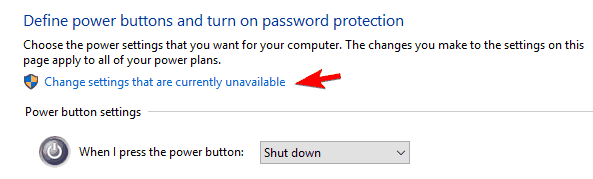
- Fjern markeringen af afkrydsningsfeltet sammen med Aktivér hurtig opstart (anbefales), og klik derefter på Gem ændringer

- Genstart din pc og kontroller for fejlen.
Metode 5: Deaktiver indekseringstjeneste
For at springe over enhver korruption, der er relateret til indekseringstjenesten, skal du deaktivere indekseringstjenesten helt. Følg de givne trin nøje:
- Åbn kontrolpanelet, og naviger gennem alle kontrolpanelelementer -> administrative værktøjer -> tjenester.

- Søg efter Windows-tjenesten eller indekseringstjenesten fra listen. Højreklik på Windows-søgning / indekseringstjeneste, og klik derefter på Stop
- Derefter skal du vælge Egenskaber for Windows / Indekseringstjeneste og vælge Deaktiveret som opstartstype. Nu skal du genstarte din computer for at gemme alle ændringerne.
Metode 6: Udfør en ren boot
- Først skal du åbne dialogboksen Systemkonfiguration og derefter deaktivere startprogrammer, der findes under fanen Generelt. Her skal du fjerne markeringen i Indlæs startelementer.
- Deaktiver alle tjenester ved at klikke på fanen Tjenester-> Marker Skjul alle Microsoft-tjenester og til sidst klikke på Deaktiver alle.
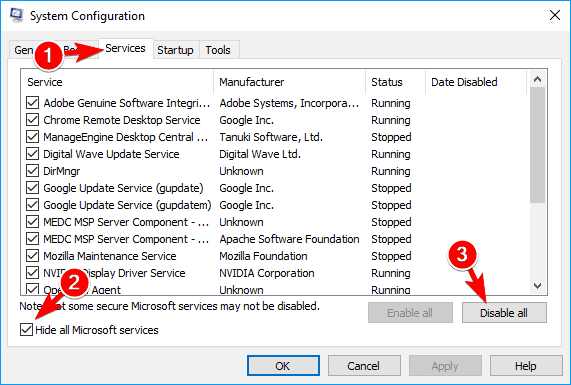
- Genstart dit system og kontroller for fejlen.
Metode 7: Opdater alle systemdrivere
Dette er den tredje metode til at rette Bad Pool Header fejl i Windows.
- Sørg for, at alle driverne på dine Windows-systemer er opdaterede. For at udføre dette kan du bruge metode 1.
- Hvis du finder en forældet driver på dit system, så prøv at opdatere den.
- Og hvis du modtager Bad Pool Header fejleller Blå skærmfejl efter installation af en bestemt driver på dit system, er det første, du skal gøre, at afinstallere det.
For at opdatere driveren, prøv Driver Updater, opdaterer den automatisk driveren og løser alle driverrelaterede problemer.
Få Driver Updater at opdatere drivere automatisk.
Bedste og nem løsning til løsning af dårlig poolhoved
Bad Pool Header fejl var for sjælden i Windows 8, men det begyndte at stige eksponentielt, da brugerne forsøgte at installere inkompatibel software på deres pc.
Hvis ovennævnte metode ikke fungerer, eller du ikke er i stand til at udføre dem, så prøv PC Reparere Værktøj. Dette er et avanceret reparationsværktøj, der scanner dit system, opdager fejlene og retter dem.
Dette værktøj løser ikke kun fejl såsom DLL, registreringsdatabase, BSOD, spil, opdateringsfejl, pc-problem, men reparerer også beskadigede, beskadigede eller utilgængelige Windows-systemfiler og optimerer ydelsen på din pc.
Hent PC Reparere Værktøj til at rette Bad Pool Header fejl
Konklusion
Det handler om Bad Pool Header fejl.
Jeg har forsøgt mit bedste i at notere de løsninger, der hjælper dig med at løse den Bad Pool Header windows 10-fejl. Udfør ovennævnte manualer omhyggeligt efter hinanden.
Selv efter anvendelse af metoderne er du ikke i stand til at løse problemet, så prøv den nemme løsning, der er angivet ovenfor.
Det forventes, at du kunne lide denne artikel, og det viser sig at være nyttigt for dig med at løse dine problemer.
Hardeep has always been a Windows lover ever since she got her hands on her first Windows XP PC. She has always been enthusiastic about technological stuff, especially Artificial Intelligence (AI) computing. Before joining PC Error Fix, she worked as a freelancer and worked on numerous technical projects.